
När du arbetar på din PC om VGA No signal Error visas på skärmen betyder det uppenbarligen att det inte finns någon signal i VGA-skärmen.
Jag är deltagare i Windows Insider-programmet och jag installerade den senaste uppdateringen build 14955.
Efter omstart ser jag VGA ingen signal (om jag använder DVI till VGA-kabel) eller HDMI ingen signal (om jag använder HDMI-anslutning).
Jag försökte återställa CMOS men det hjälpte mig inte. Jag har intern grafik installerad på min dator (Gigabyte GA-H97N-Wi-Fi).
Ursprungligen postat i Microsoft Community
Först och främst behöver du inte få panik och för det andra om du stöter på VGA-ingen signalfel så kontrollerar du helt enkelt om ditt grafikkort är anslutet och din bildskärm är strömsatt.
Om du fortfarande möter VGA-inga signalproblem på Windows 10 är ditt enda uppdrag att se till att anslutningen fungerar korrekt.
Här i den här artikeln har jag angett några av de felsökningslösningar som hjälper dig att lösa VGA-ingen signalfel.
Innan du går mot korrigeringarna, ta reda på vad VGA används till? och varför inget signalfel visas.
Vad används VGA till?
Video graphics array (VGA) är i grunden en typ av anslutning för videoenheter som projektor och monitor.
VGA avser även typer av portar, kontakter och kablar som används för att ansluta bildskärmen till grafikkorten.
Om anslutningen bryts så visas inget signalfel på skärmen.
Varför säger min skärm ingen VGA-signal?
När din bildskärm inte visar någon VGA-signal betyder det helt enkelt att din bildskärm har börjat fungera men den ser inte att datorn är på.
Bildskärmen hämtar eller tar inte emot någon signal från din PC, och sedan visar den ingen signal på din datorskärm.
Det bästa du kan göra är att se till att din dator är påslagen och att den ger signalen till bildskärmen.
Hur fixar jag VGA-ingen signalproblem?
Det finns några lösningar som jag har angett nedan som säkert kommer att fungera för att lösa VGA-ingen signalproblem på Windows . Följ korrigeringarna efter varandra och få signalen att fortsätta ditt arbete.
Fix #1 - Felsök maskinvaruproblemet
VGA-ingen signalproblem kommer vanligtvis på grund av en felaktig anslutning som har något relaterat till hårdvaruproblemet.
Se därför till att kontakten är ansluten till rätt port och inte lätt kan dras ut. Kontrollera även VGA-porten för skada.
Om VGA-porten inte fungerar Windows 10 . Ta en titt inuti den porten och se om det finns ett problem som hindrar VGA från att sända signaler.
Kontrollera kablarna om de fungerar som de ska eller inte. Om inte, ändra dem. Försök att passa in kontakten tills de spetsiga bitarna på kontakten låser den.
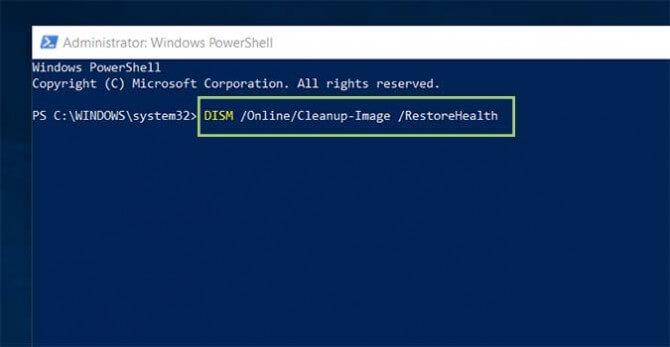
Nu kan du försöka slå på din dator och bildskärm och se om VGA-ingensignalfelet är löst eller inte.
Fix #2 - Starta om dina enheter och anslut igen
Det finns många tekniska problem som löstes bara genom att starta om enheten och senare återansluta dem.
Ibland räcker det här enkla tricket för att fixa VGA-inga signalproblem på Windows 10 .
- Stäng av bildskärmen och datorn helt
- Koppla ur strömkablarna och vänta ett par minuter
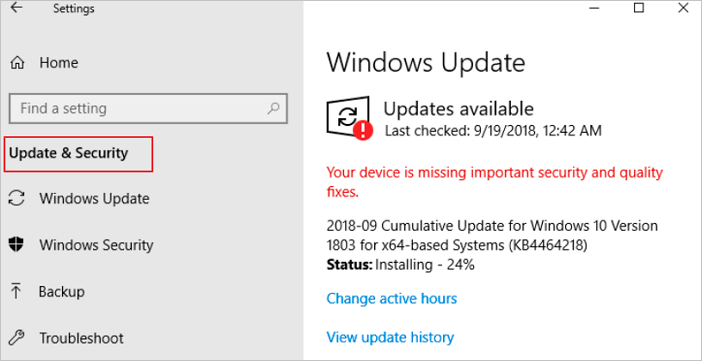
- Återanslut VGA-kabeln till bildskärmen och datorn
- Anslut också strömkablarna
- Slå på bildskärmen och datorn
Se nu om det finns en signal på din dator och du blev av med Windows 10 VGA-ingen signalproblem .
Fix #3- Kontrollera om din dator är i viloläge
Många gånger händer det att datorn går in i energisparläge, viloläge eller viloläge på grund av vilken bildskärm inte tar emot en signal som sänds genom datorn.
För att väcka din dator från något av dessa lägen, tryck på enter eller någon annan tangent. Detta kommer att väcka datorn och åtgärda problemet med VGA-ingen signal i Windows 10 .
Fix #4 - Uppdatera grafikkortsdrivrutinen
VGA-ingen signalfel kan också visas på din datorskärm på grund av föråldrade eller saknade grafikkortsdrivrutiner.
Följ stegen för att uppdatera grafikkortets drivrutin:
- Klicka på Windows- ikonen
- Skriv Enhetshanteraren och tryck på enter-tangenten
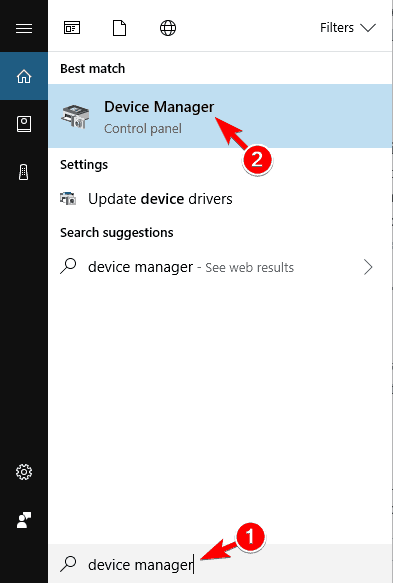
- Välj enheten och utöka kategorin
- Högerklicka på drivrutinen och välj uppdatera drivrutinsprogramvara
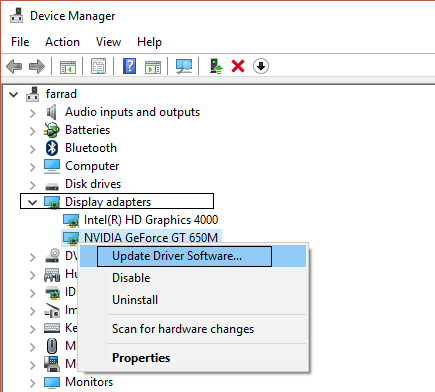
- I nästa fönster klickar du på Sök automatiskt efter uppdaterad drivrutinsprogramvara
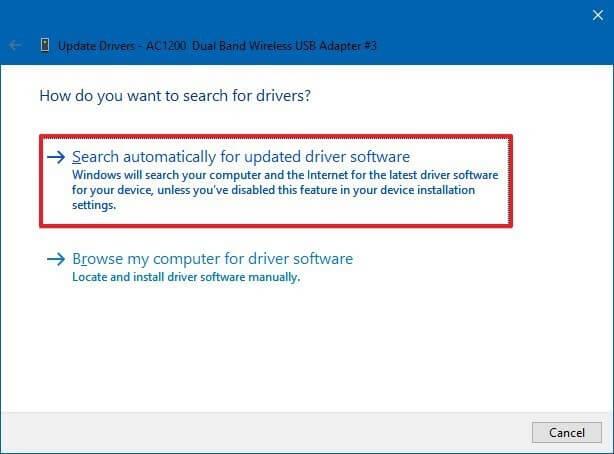
- Detta kommer att söka efter drivrutinsuppdateringen om någon uppdatering är tillgänglig så kan du installera dem
Om du inte kan uppdatera grafikkortsdrivrutinen manuellt med video graphic array (VGA) försök sedan med en annan anslutning som HDMI .
Eller så kan du antingen besöka tillverkarens webbplats eller prova Driver Easy för att uppdatera drivrutinerna automatiskt.
Detta drivrutinsverktyg kommer inte bara att uppdatera den föråldrade drivrutinen utan löser också alla drivrutinsrelaterade problem med lätthet.
Få drivrutinen enkelt att uppdatera drivrutinerna automatiskt
ytterligare information
VGA-inga signalproblem kan lösas med de ovan angivna korrigeringarna men vad händer om du möter VGA-porten som inte fungerar Windows 10- problem.
Nedan har jag nämnt två lösningar som hjälper dig att lösa problemet med VGA-porten som inte fungerar. Gå igenom dem och lös problemet.
Lösning 1: Kör Windows felsökare
Det finns en inbyggd funktion i Windows som hjälper till att lösa flera problem. Prova felsökningen för att fixa problem med VGA-porten som inte fungerar och anslut din VGA till Windows 10 enkelt.
Följ stegen för att köra felsökaren:
- Tryck på Windows -ikonen
- Klicka på inställningar
- Välj alternativet Uppdatering och säkerhet
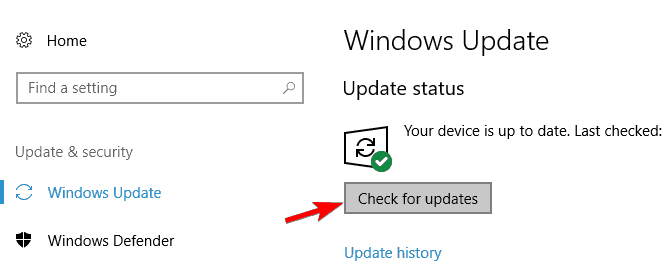
- Klicka på Felsökning
- Välj Felsökare för maskinvara och enheter under hitta och åtgärda andra problem
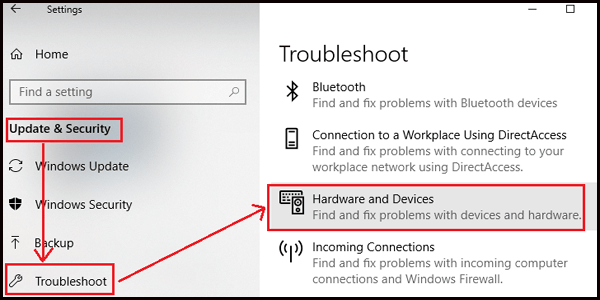
Vänta nu på att felsökaren ska diagnostisera ditt system och lösa problemet.
Efter att felsökningsprocessen är klar kontrollerar du om porten är ansluten till Windows 10 och att problemet med VGA-porten inte fungerar är löst.
Lösning 2: Starta i felsäkert läge
Även efter att ha kört felsökaren om VGA-porten fortfarande inte fungerar, starta sedan upp din Windows i säkert läge . Detta kommer säkert att lösa problemet.
Följ stegen nedan för att starta upp systemet till säkert läge:
- Tryck på Windows- tangenten på ditt tangentbord
- Gå till inställningar
- Välj avsnittet Uppdatering och säkerhet
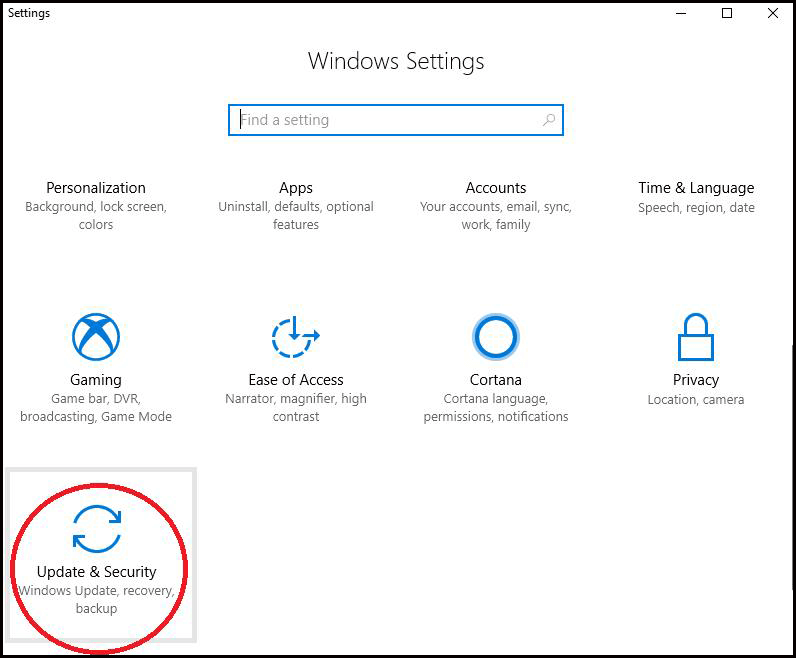
- Klicka på Återställning
- Välj Starta om nu under avancerad start
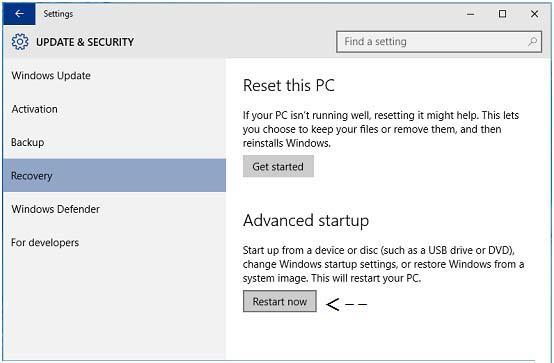
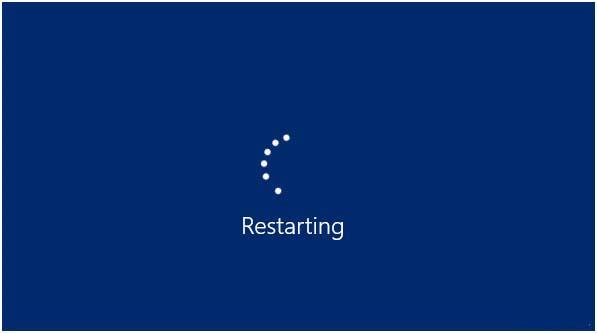
- Klicka på felsök under Välj ett alternativ
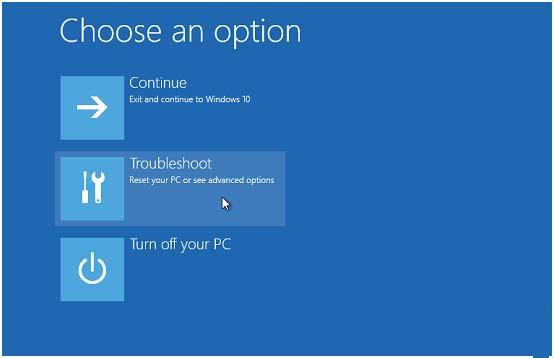
- Klicka på Avancerade alternativ under felsökning
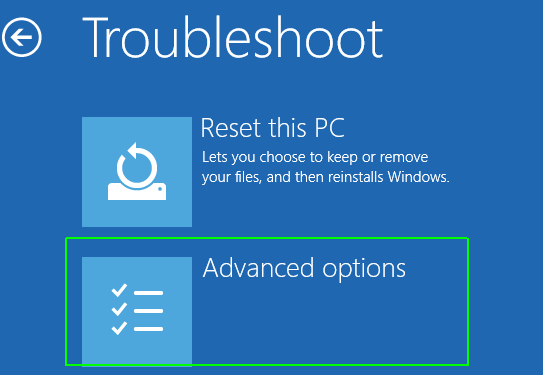
- Välj alternativet för startinställningar
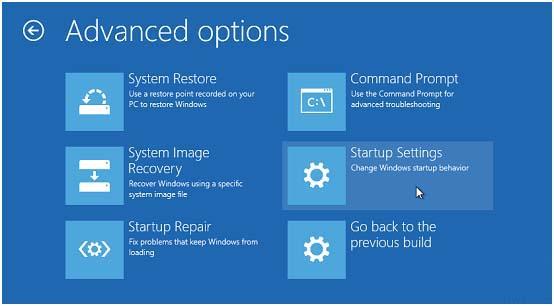
- Klicka nu på Starta om -knappen i startinställningarna
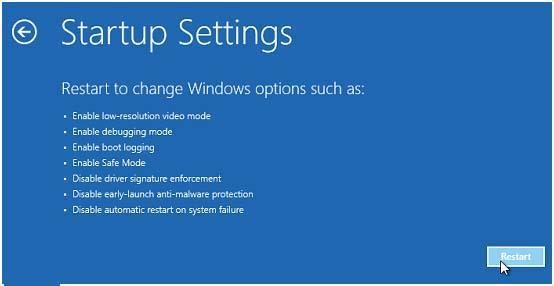
- I nästa fönster finns det olika alternativ för säkert läge.
- Tryck på F4 för att aktivera säkert läge
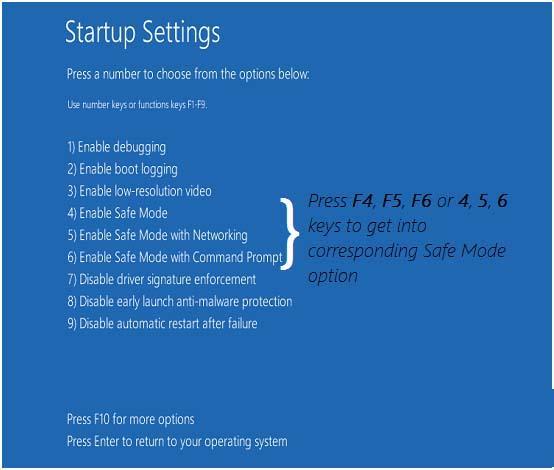
Din Windows är nu i säkert läge, kontrollera om VGA-porten inte fungerar Windows 10- problemet är löst eller inte.
Om du behöver gå tillbaka i normalt läge, starta bara om din dator.
Kontrollera din Windows-dator och gör den felfri
Det är viktigt att fortsätta kontrollera din Windows-dator och se om den är felfri eller omgiven av problem och fel.
För det måste du skanna din dator. Prova PC Repair Tool för att skanna ditt system, upptäcka eventuella problem och löser dem automatiskt utan krångel.
Detta verktyg kommer att förhindra viruset från din dator, reparera otillgängliga, skadade eller korrupta systemfiler, fixar fel som DLL, register, uppdatering, applikation, BSOD, spel och mycket mer.
Det kommer att öka prestandan på din dator precis som en ny. Du behöver bara ladda ner det här verktyget och lämna resten av arbetet på det här verktyget.
Skaffa PC Repair Tool för att göra din Windows-dator/laptop felfri
Avslutar
Video Graphics Array (VGA) inget signalfel visas på grund av en felaktig anslutning mellan monitorn och videoenheten.
Ovanstående är de korrigeringar som kommer att lösa problemet med VGA-ingen signalfel på Windows 10 och VGA-porten fungerar inte .
När du har löst problemet, skanna din dator med det verktyg som rekommenderas för att rengöra din dator för andra problem.
Jag hoppas att den här artikeln hjälpte till att lösa dina frågor och att du kan ansluta din bildskärm till videoenheten.
Bonus: Kontrollera monitorns ingångskälla
Har du dubbelkollat om VGA-kabeln är ordentligt ansluten till din dators bildskärm? VGA-kontakter levereras vanligtvis med skruvar för att dra åt i båda ändarna av anslutningen. Med tiden kan dessa skruvar lossna, vilket leder till felet VGA Signal Not Detected. Så se till att skruvarna är åtdragna.
En annan orsak bakom problemet med VGA-ingen signal är att ansluta din enhet till fel ingångsenhet. Som nämnts tidigare har datorer flera ingångskällor som används för att ansluta HDMI, DVI, DisplayPort , USB och mer.
Om bildskärmen inte är ansluten till rätt port får du ingen skärm. Återigen, dubbelkolla att du har VGA-kabeln i rätt port.


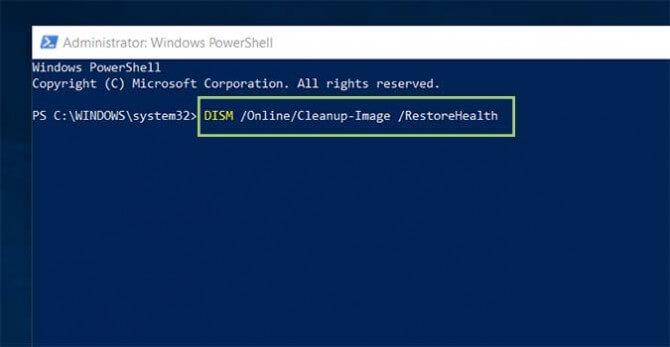
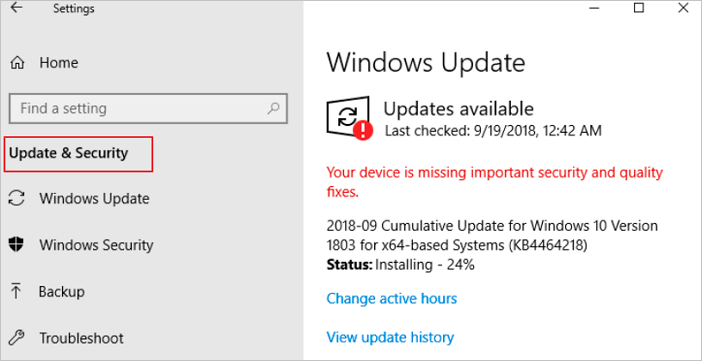
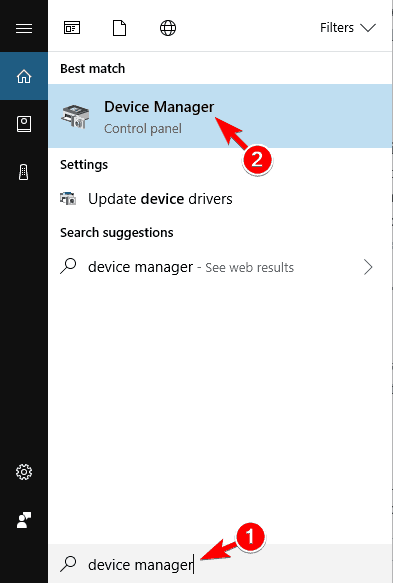
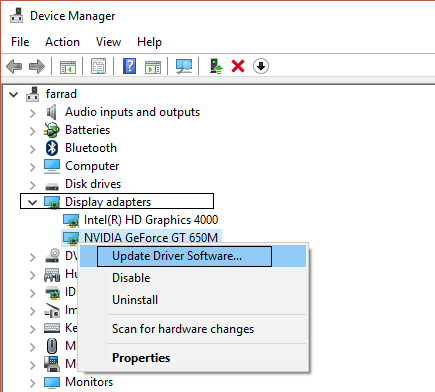
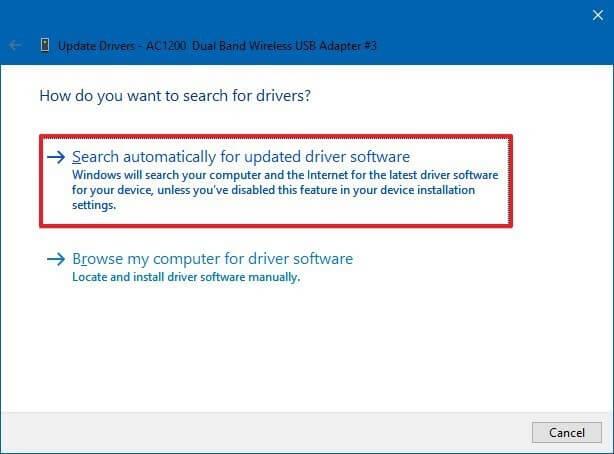
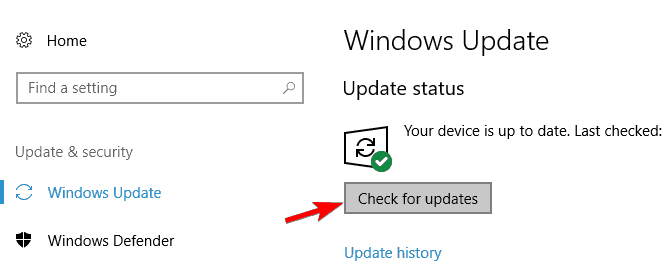
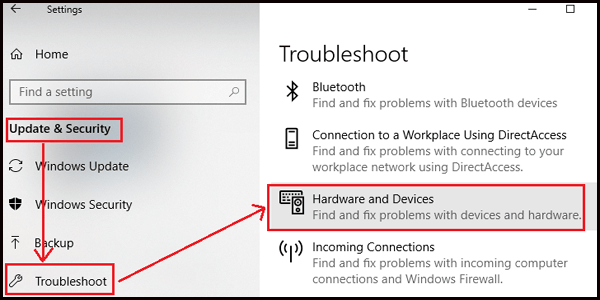
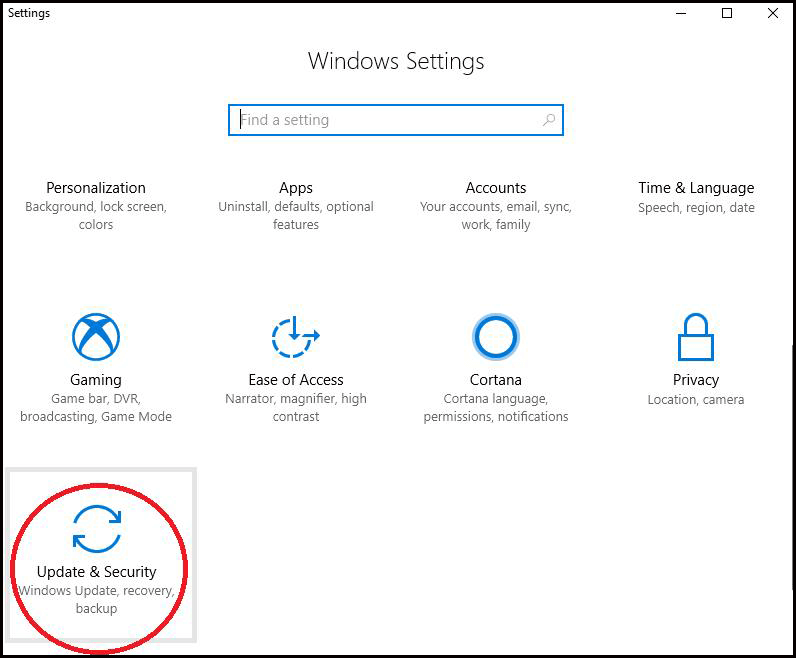
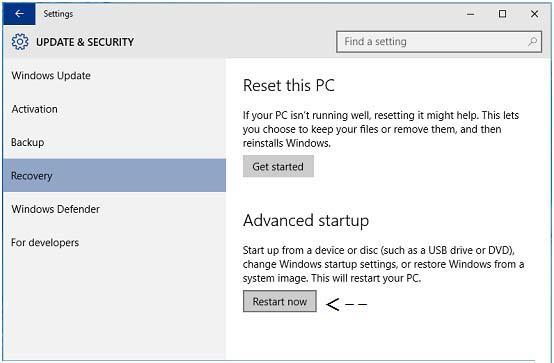
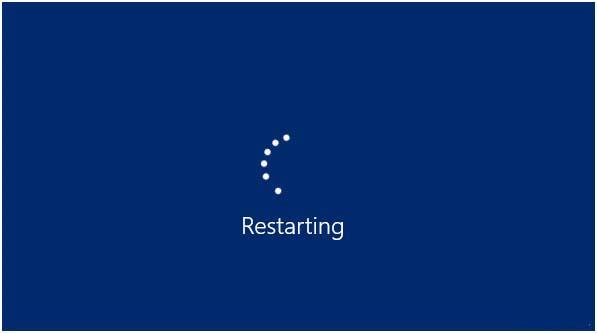
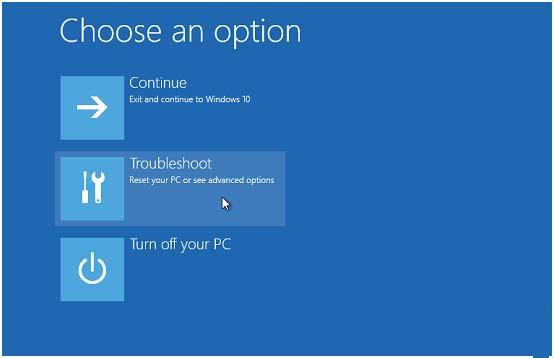
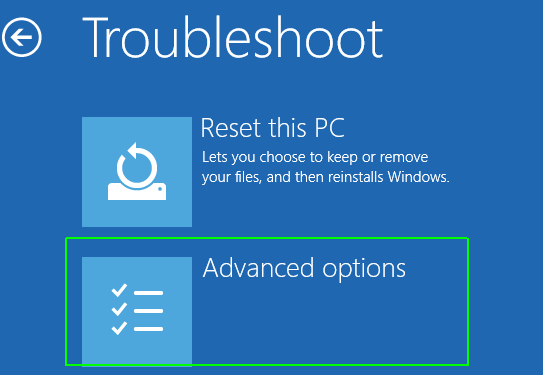
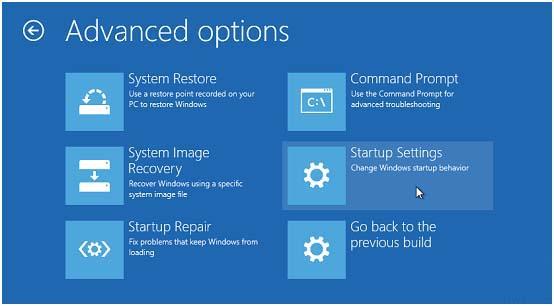
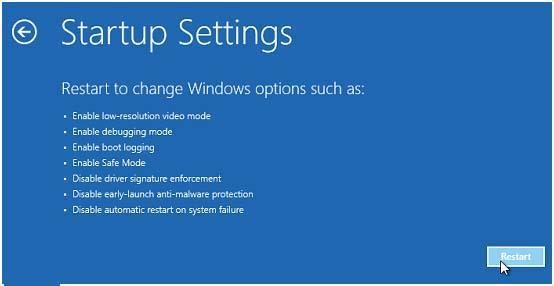
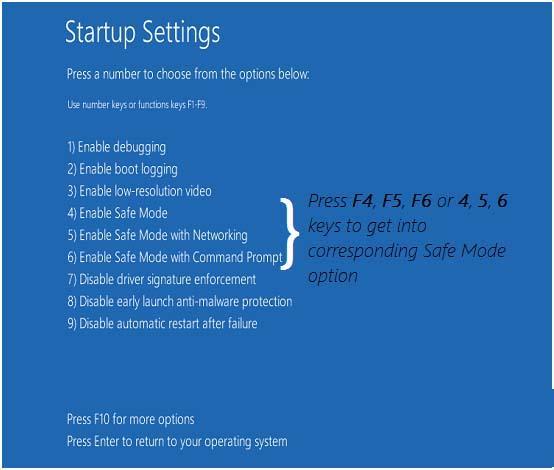



![[100% löst] Hur åtgärdar jag meddelandet Fel vid utskrift i Windows 10? [100% löst] Hur åtgärdar jag meddelandet Fel vid utskrift i Windows 10?](https://img2.luckytemplates.com/resources1/images2/image-9322-0408150406327.png)




![FIXAT: Skrivare i feltillstånd [HP, Canon, Epson, Zebra & Brother] FIXAT: Skrivare i feltillstånd [HP, Canon, Epson, Zebra & Brother]](https://img2.luckytemplates.com/resources1/images2/image-1874-0408150757336.png)